1、首先打开PS(Photoshop),然后执行【文件】→【新建】,新建一个白色的背景图层,如图

2、接着执行【图层】→【新建】→【图层】,或者使用快捷键【Shift+Ctrl+N】新建一个图层,如图


3、然后执行【编辑】→【填充】,或者使用快捷键【Shift+F5】,接着内容选择“黑色”,点击确定,如图


4、然后执行【滤镜】→【渲染】→【镜头光晕】,接着使用适当调整【镜头光晕】的明度,点击确定,如图

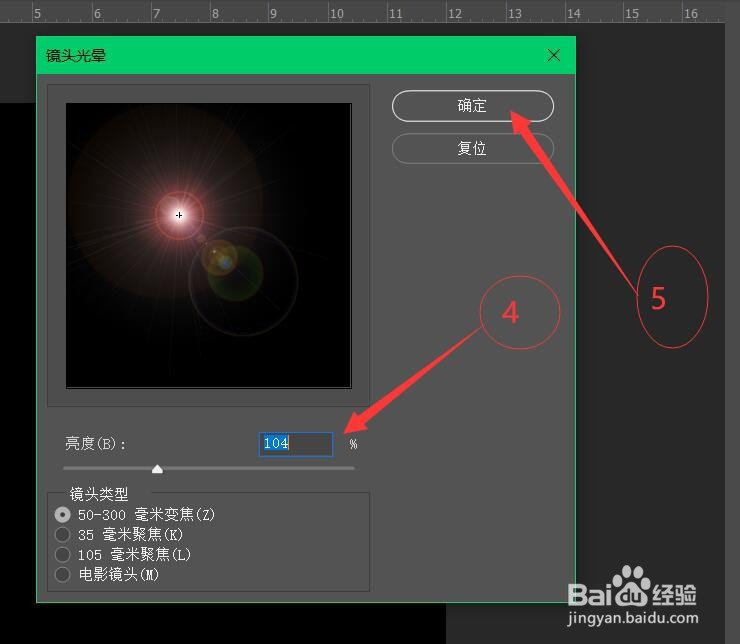
5、然后执行【滤镜】→【扭曲】→【极坐标】,接着选择【极坐标到平面坐标】,点击确定,如图
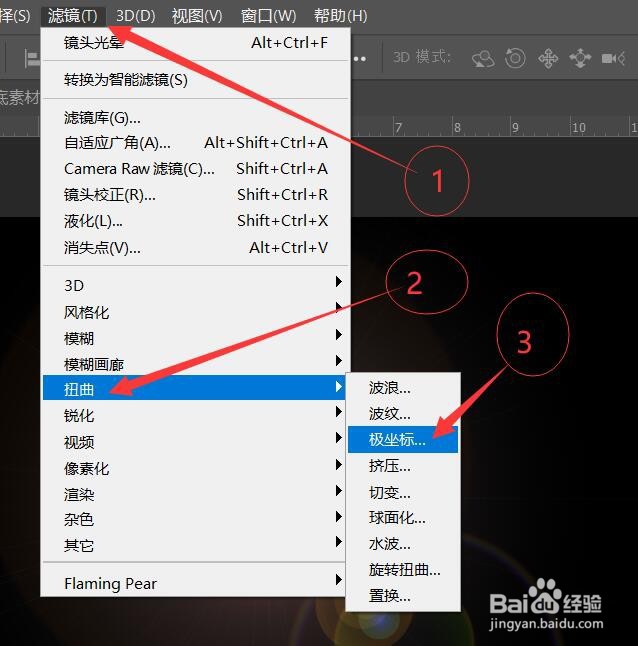

6、然后执行【编辑】→【自由变换】,或者使用快捷键【Ctrl+T】对图片执行自由变换,如图

7、接着鼠标右键点击图片,选择【垂直翻转】,然后双击鼠标左键或者按下【Enter(回车)】键进行确定,如图

8、接着再次执行【滤镜】→【扭曲】→【极坐标】,然后选择【平面坐标到极坐标】,点击确定,如图

9、接着选择【椭圆工具】画出一个圆形,圆的形状自定,然后【选择移动】调整它到合适的位置,如图

10、接着将【椭圆图层】移动到【图层1】的下方,然后点击【图层1】回到【图层1】,如图

11、接着鼠标右键点击【图层1】,选择【创建图层蒙版】,如图

12、然后同时选择【图层1】和【椭圆1】,鼠标右键点击,选择【合并图层】,如图

13、接着将合并后的【图层1】的混合模式更改为“滤色”,如图

14、然后执行【文件】→【打开】,或者使用快捷键【Ctrl+O】打开一张背景照片,如图

15、接着再回到刚刚的制作好的泡泡界面,然后直接将【图层1】拖至打开的背景图片上,如图

16、接着使用快捷键【Ctrl+T】调整彩色泡泡的大小位置,然后双击鼠标左键或者按下【Enter(回车)】键进行确定,如图

17、这样彩色泡泡就制作完成了,放在自己想放的位置就可以啦。
